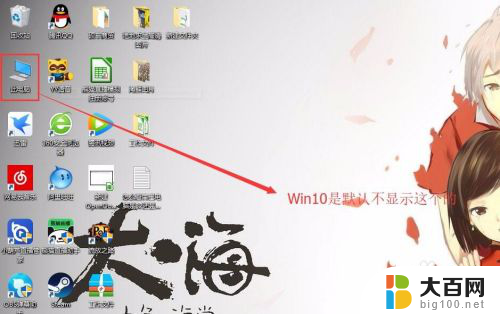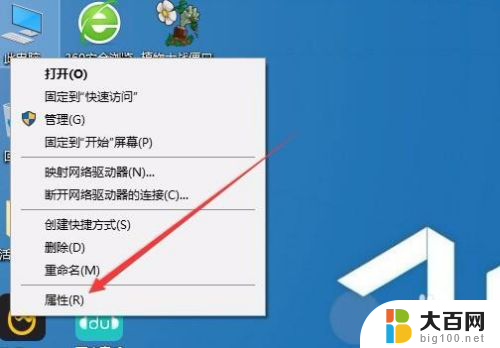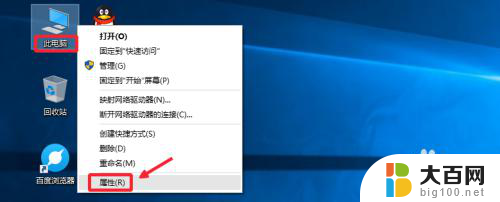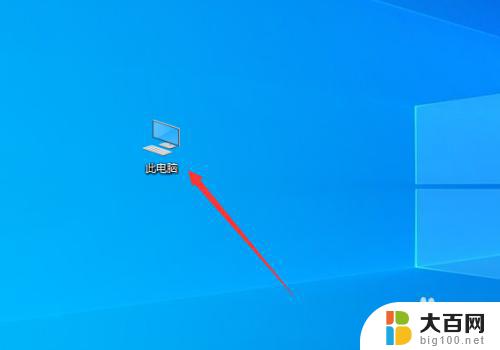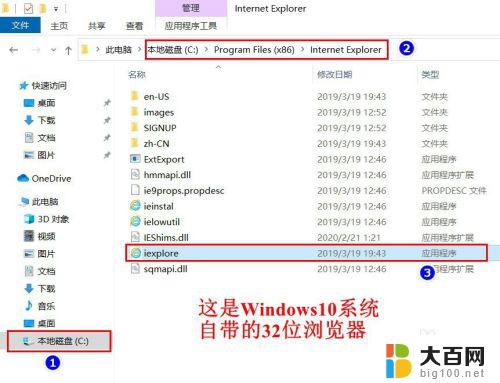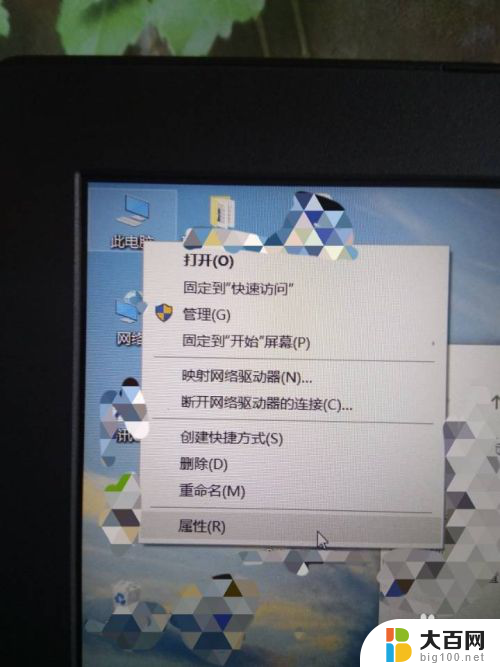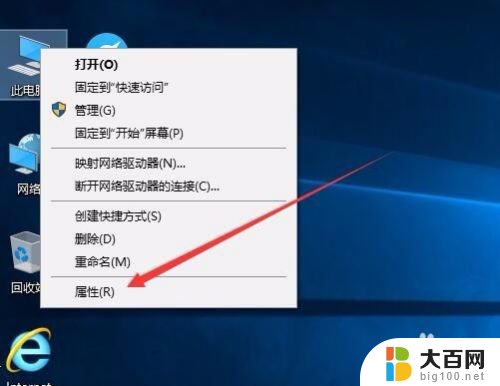win10查看位数 如何确定自己的Windows 10系统是32位还是64位
在使用Windows 10操作系统时,了解自己的系统位数是非常重要的,如何确定自己的Windows 10系统是32位还是64位呢?位数指的是操作系统所能处理的最大数据位数,64位系统相较于32位系统在性能和资源利用方面具有明显优势。为了确认自己的系统位数,我们可以通过一些简单的方法进行验证。接下来我将为大家介绍几种查看Windows 10系统位数的方法,以便更好地了解自己的电脑系统。
方法如下:
1.【方法一】在桌面的此电脑图标上,点击鼠标右键,选择属性打开。
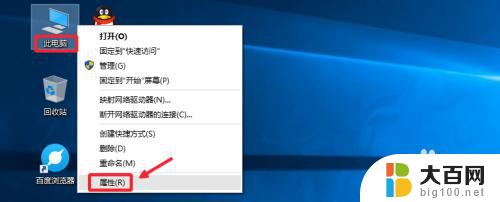
2.这样在系统属性窗口中,可以简单的查看到自己系统的类型,如图所示。
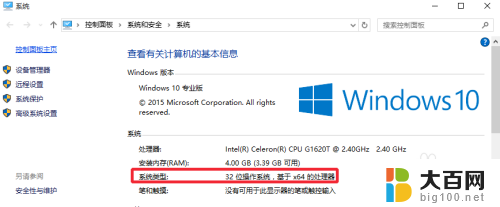
3.【方法二】在Windows10的开始菜单上点击右键,选择命令提示符打开。
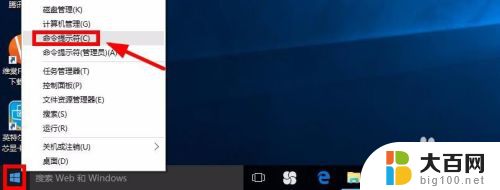
4.然后在命令提示符中输入命令systeminfo【系统信息】,然后回车运行命令。
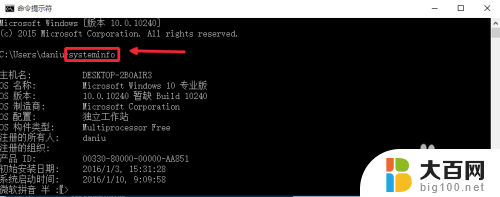
5.系统类型这里如果看到X86就是32位操作系统,X64显然是64位系统。如图
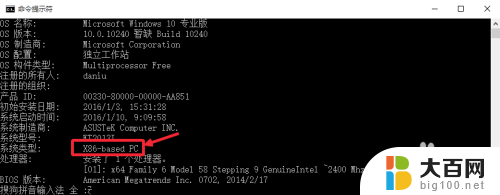
6.【方法三】按下键盘WIN+R打开运行,然后输入dxdiag命令确定。
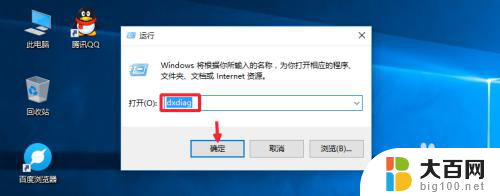
7.现在我们也可以在这里的界面中快速的查看到自己系统的位数类型。
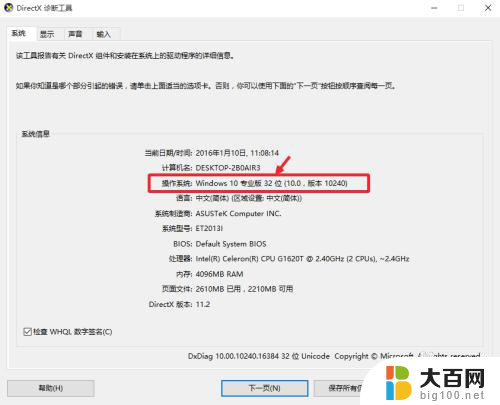
以上是win10查看位数的全部内容,如果您有任何疑问,请按照小编的方法进行操作,希望这可以帮助到您。